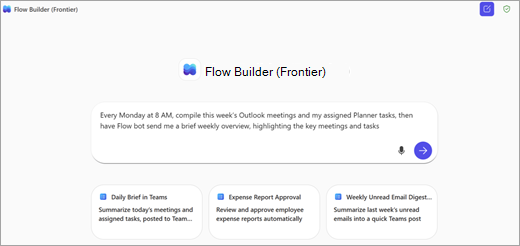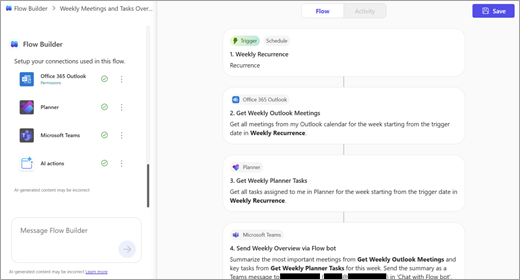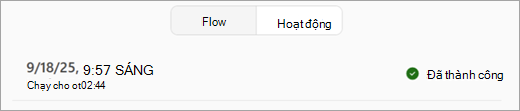Flow Builder là một đại diện trong Microsoft 365 Copilot giúp bạn tự động hóa công việc trên Microsoft 365 bằng ngôn ngữ tự nhiên. Thay vì đặt cấu hình thủ công các bước hoặc trình kết nối, bạn chỉ cần mô tả những gì bạn muốn và Trình tạo Dòng tạo ra một dòng công việc bằng cách sử dụng các dịch vụ Microsoft 365 được hỗ trợ.
Flow Builder cho phép bạn:
-
Tự động hóa tác vụ trong các ứng dụng như Outlook, SharePoint, Teams và Planner.
-
Kích hoạt các hành động theo lịch biểu hoặc để phản hồi các sự kiện.
-
Thu thập và lưu thông tin đầu vào của người dùng bằng thẻ thích ứng trong Teams.
-
Sử dụng dữ liệu Microsoft 365 của bạn—như lịch, tác vụ hoặc danh sách—mà không cần viết mã.
-
Kiểm tra và quản lý các luồng trong trình thiết kế trực quan.
Điều kiện tiên quyết
-
Để sử dụng Flow Builder, bạn cần phải tham gia chương trình Frontier.
-
Thêm Bộ dựng Dòng vào Bộ lái máy tính cá nhân của bạn từ Cửa hàng trợ lý ảo. Nếu bạn có giấy phép Microsoft 365 Copilot, hãy làm theo các bước sau để thêm Flow Builder:
-
Đăng nhập vào Microsoft 365 Copilot.
-
Trong ngăn dẫn hướng bên trái, chọn Trò chuyện để> Tác nhân.
-
Tìm và thêm Flow Builder (Frontier). Bạn sẽ thấy Flow Builder trong ngăn dẫn hướng bên trái bên dưới Tác nhân.
-
-
Để sử dụng Trình tạo Dòng, chính sách DLP của bạn phải bao gồm các hành động AI và hành động Dataverse (AI Prompt). Bạn cũng phải bao gồm các trình kết nối sau để đảm bảo chức năng đầy đủ trong tổ chức của bạn: SharePoint, Phê duyệt, Teams, Planner và Outlook.Thông tin thêm: Tìm hiểu về ngăn mất dữ liệu | Microsoft Learn
Lưu ý: Tính năng này chỉ có bằng tiếng Anh.
Tạo quy trình
Mô tả bạn muốn dòng công việc của mình thực hiện.
-
Đăng nhập vào Microsoft 365 Copilot.
-
Trong ngăn dẫn hướng bên trái, bên dưới Tác nhân, chọn Trình tạo Dòng.
-
Nhập lời nhắc của bạn vào hộp văn bản. Ví dụ:Mỗi thứ Hai lúc 8 giờ sáng, tổng hợp các cuộc họp Outlook của tuần này và các nhiệm vụ Planner được giao của tôi, sau đó yêu cầu Bot Dòng gửi cho tôi tổng quan ngắn gọn hàng tuần, nêu bật các cuộc họp và nhiệm vụ chính
Flow Builder sẽ tạo dòng chảy của bạn:
-
Trình này đặt trình kích hoạt định kỳ vào lúc 8 giờ sáng vào Thứ Hai.
-
Ứng dụng này lấy các sự kiện từ lịch Outlook của bạn.
-
Danh sách này liệt kê các nhiệm vụ được giao cho bạn Planner.
-
Nó định dạng một bản tóm tắt.
-
Bài viết đăng thông tin tổng quan hàng tuần cho bạn trong Teams.
Kết nối với các dịch vụ Microsoft 365
Flow Builder xác định và kết nối với các dịch vụ dựa trên tên bạn bao gồm trong lời nhắc.
Trong lời nhắc của bạn, hãy đề cập:
-
Site và danh sách SharePoint.
-
Nhóm và kênh Teams.
-
Lịch hoặc hộp thư Outlook của bạn.
-
Kế hoạch Planner nhiệm vụ được giao của bạn.
Flow Builder sử dụng tài khoản Microsoft 365 của bạn để kết nối với các dịch vụ này. Nếu không thể tìm thấy kết quả khớp (đặc biệt là đối với SharePoint), nó có thể yêu cầu bạn xác nhận hoặc cung cấp URL.
Lưu ý: Đối với SharePoint, hãy bao gồm tên site và tên danh sách. Chỉ cần URL nếu Flow Builder không thể tự động giải quyết chúng. Ví dụ: nếu bạn sử dụng lời nhắc này:
|
Đăng thẻ thích nghi trong kênh "Lập kế hoạch ngân sách" trong nhóm "Hoạt động Tài chính Toàn cầu". Khi ai đó trả lời, hãy lưu phản hồi cho danh sách "Hóa đơn" trên site SharePoint "Contoso". |
|
Trình tạo Dòng thực hiện các tác vụ sau:
Phương pháp này áp dụng cho tất cả các dịch vụ được hỗ trợ. Nếu bạn đề cập đến tên trong lời nhắc, Trình tạo Dòng sẽ xử lý phần còn lại. |
Kiểm tra và quản lý lưu lượng của bạn
Sau khi tạo dòng, bạn có thể kiểm tra, giám sát và quản lý dòng công việc trực tiếp trong tab Dòng hoặc Hoạt động và trang chủ Bộ dựng Dòng.
Kiểm tra luồng của bạn
Sau khi lưu luồng của mình, bạn sẽ được nhắc kiểm tra luồng của mình trong cuộc trò chuyện. Ngoài ra, bạn có thể chọn Kiểm tra ở đầu trang Dòng .
-
Để mô phỏng trình kích hoạt, hãy chọn Kiểm tra.
-
Xem lại lịch sử chạy, đầu ra và lỗi.
-
Nếu cần, hãy kiểm tra lại.
Theo dõi quy trình của bạn
-
Để xem luồng chạy của bạn như thế nào, hãy chọn trang Hoạt động.
Phân tích về mỗi trình kích hoạt và hành động hiển thị. Mỗi bước sẽ hiển thị cho biết bước đó đã thành công hay không thành công.
-
Để xem thông tin chi tiết về những gì đã xảy ra, hãy chọn một hoạt động cụ thể.
Quản lý luồng của bạn
Trong danh sách dòng, bạn có thể:
-
Xem tất cả các dòng bạn đã tạo.
-
Bật hoặc tắt dòng bằng dấu chấm lửng (). Tắt một dòng sẽ tạm dừng tự động hóa dòng.
-
Xóa vĩnh viễn dòng—xóa một dòng sẽ loại bỏ hoàn toàn dòng đó và không thể hoàn tác.
Các đường kết nối và hành động được hỗ trợ
Flow Builder hỗ trợ các dịch vụ Microsoft 365 cốt lõi thường được sử dụng trong tự động hóa tác vụ. Trong bảng sau đây, bạn sẽ thấy danh sách các sản phẩm, tính năng hoặc dịch vụ trên Microsoft mà Flow Builder hỗ trợ thông qua trình kích hoạt và hành động.
Trình kích hoạt là gì?
Yếu tố kích hoạt là sự kiện bắt đầu một dòng. Ví dụ: bạn muốn nhận thông báo trong Microsoft Teams khi ai đó gửi email cho bạn. Trong trường hợp này, nhận email là yếu tố kích hoạt dòng này bắt đầu.
Thông tin thêm: Trình kích hoạt trong dòng
Hành động là gì?
Một hành động là những gì bạn cấu hình dòng để thực hiện dựa trên sự kiện gây ra trình kích hoạt để bắt đầu. Chẳng hạn, có thể là một hành động để tải lên một tệp trong site SharePoint.
Thông tin thêm: Hành động theo dòng
|
Dịch vụ |
Trình kích hoạt/hành động được hỗ trợ |
|---|---|
|
Gắn liền |
Lặp lại Hành động AI |
|
Outlook |
Email mới, Sự kiện lịch, Email gửi/trả lời, Tạo sự kiện |
|
Teams |
Đăng thẻ thích ứng, Chờ phản hồi, Đăng tin nhắn, Trò chuyện |
|
SharePoint |
Mục đã tạo/sửa đổi, Lấy mục, Tạo/Xóa mục |
|
Trình lập kế hoạch |
Liệt kê tác vụ, Tạo tác vụ |
|
Chấp thuận |
Tạo phê duyệt, Đợi phản hồi |
|
Office 365 Người dùng |
Tải hồ sơ, Tải trình quản lý |
|
Dataverse (AIB) |
Lời nhắc AI |
Đối với các dòng nâng cao hoặc để kết nối với các dịch vụ không phải của Microsoft, hãy sử dụng Power Automate hoặc Danh sách tất cả các trình kết nối được phát hành bởi các đối tác không phải của Microsoft | Microsoft Learn.
Khả năng hiển thị dòng và kiểm soát quản trị
Quản trị đặt
Người quản trị kiểm soát tính khả dụng của Flow Builder bằng cách sử dụng cài đặt quản lý ứng dụng Microsoft 365.
Để quản lý quyền truy nhập:
-
Đăng nhập vào ứng dụng Trung tâm quản trị Microsoft 365.
-
Trong ngăn dẫn hướng bên trái, chọn Copilot để> tác> lý.
-
Đặt quyền truy nhập cho Tất cả Người dùnghoặc Người dùng/nhóm cụ thể khi cần.
Flow Builder tuân thủ các quy tắc quản trị và tuân thủ tương tự như các ứng dụng Microsoft 365 khác.
Tìm hiểu thêm trong Quản lý đại lý trong Microsoft 365 Copilot.
Quản trị lý
Người quản trị có thể xem và quản lý các dòng này trong trung tâm quản trị Nền tảng Nguồn, nơi họ chịu sự điều chỉnh thông qua các biện pháp Quản lý Vòng đời Ứng dụng (ALM) tiêu chuẩn.
Giới hạn
-
Luôn xem xét và kiểm tra các dòng do AI tạo ra trước khi sử dụng chúng trong sản xuất.
-
Bạn không thể chia sẻ dòng được tạo trong Trình tạo Dòng.
-
Flow Builder hỗ trợ một tập hợp giới hạn các trình kết nối Microsoft 365; Trình kết nối không phải của Microsoft và tùy chỉnh không được hỗ trợ.
-
Trình tạo Dòng không thể tự động khắc phục lỗi trong các dòng hiện có.
-
Vì Flow Builder dựa vào ngôn ngữ tự nhiên được nhập vào trò chuyện để chỉ định các vị trí như site SharePoint hoặc kênh Teams nên đôi khi có thể xác định sai trang web hoặc kênh nếu tên không rõ hoặc tương tự.
-
Flow Builder chỉ có bằng tiếng Anh.